wps段落调整不了
wps是一款很好用的文字编辑软件,并且深度兼容word,很受大众喜欢。今天这里要分享一下,如何设置wps的行间距。当我们在日常的办公中,如果在使用WPS2010软件编辑一些文档时,有时候常常需要将文档和段落间的行距设置得比段内行距大一些,以凸显段落分隔,让文件更容易查看。不过,如果我们通过手动设置的方法,那么,如果文档较长的话,就会极大的降低工作效率。下面小编为大家介绍一下,可以批量设置段落间的行距的方法,可让我们在实际使用中,轻松批量设置WPS文档段间行距。具体方法如下:
1:首先,我们选中要设置的文档内容;2:然后,用鼠标右击并执行“段落”命令,定位“设置和间距”选项卡;3:然后,我们在“间距”下的“段前”输入框中输入一个数字,例如“1”;4:最后,我们单击“确定”按钮后,便可以快速的在各段前增加1行的行距了。
具体图文步骤:
1.打开wps,如下图。
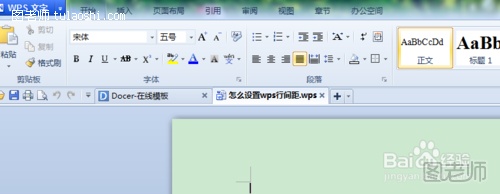
2.这里以我的一篇经验《如何报名去火星一号计划——成为火星人》中的文字举例,说明如下图。
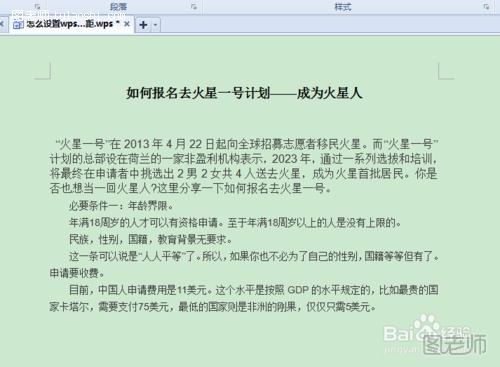
3.选中上图中的文字,如下图,鼠标右键。这时你会看到“段落”的选项。
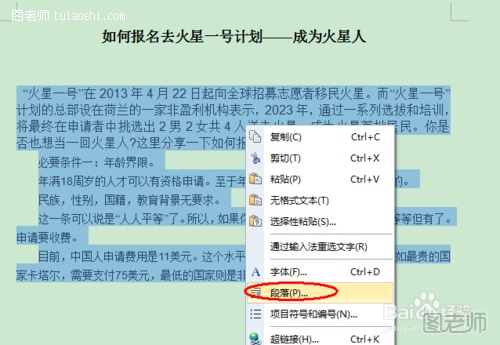
4.点击上图中的“段落”后,你会看到如下页面。在图中根据自己需要设置行距。
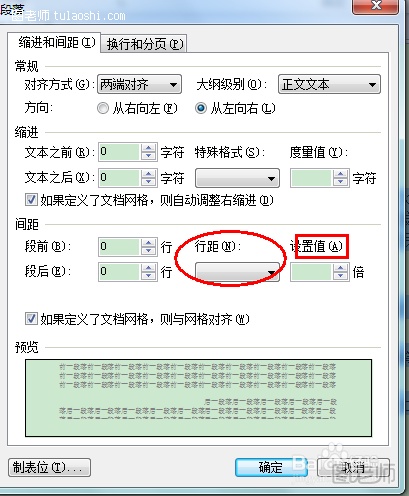
5.假设我选择的是1.5倍间距,那么设置就会自动变成1.5,如图一。当然,你要根据个人实际需要进行设置行距。下图二中,就是我设置成功后的效果图。
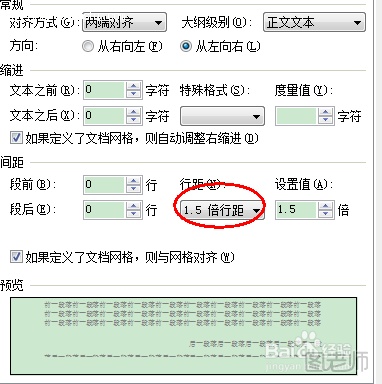

分享:
相关推荐
- 【wps】 WPS 2012文字技巧之让段落调整更轻松的方法 07-11
- 【wps】 金山WPS文字教程:让段落调整更轻松 10-17
- 【wps】 WPS 2012文字技巧:段落调整更轻松 07-09
- 【wps】 wps如何调整设置字间距 11-21
- 【其他】 wps怎么调整设置字间距 11-19
- 【wps】 如何在手机wps里调整表格单元格大小 03-08
- 【其他】 如何在WPS中调整节点的背景色? 01-20
- 【wps】 如何在WPS 2012文字技巧让段落调整更轻松更便捷 09-07
- 【wps】 wps段落设置在哪里 04-08
- 【wps】 黄药师评审中国好声音 WPS段落布局巧省时间 09-17
本周热门
-
iphone序列号查询官方入口在哪里 2024/04/11
-
192.168.1.1登录入口地址 2020/03/20
-
b站在线观看人数在哪里 2024/04/15
-
番茄小说网页版入口免费阅读 2024/04/11
-
蚂蚁庄园今日答案 2024/04/15
-
小鸡宝宝考考你今天的答案是什么 2024/04/15
-
朋友圈一键查看访客足迹 2023/10/17
-
微信表情是什么意思 2020/10/12
本月热门
-
iphone序列号查询官方入口在哪里 2024/04/11
-
小鸡宝宝考考你今天的答案是什么 2024/04/15
-
番茄小说网页版入口免费阅读 2024/04/11
-
b站在线观看人数在哪里 2024/04/15
-
蚂蚁庄园今日答案 2024/04/15
-
WIFI万能钥匙如何自动打开数据网络 2023/09/19
-
百度地图时光机在哪里 2021/01/03
-
192.168.1.1登录入口地址 2020/03/20
-
输入手机号一键查询快递入口网址大全 2024/04/11
-
抖音网页版登录入口 2021/06/24













